שינוי הגדרות מוסיקה ב-Apple TV
יש כמה הגדרות שניתן להשתמש בהן כדי לשלוט בהשמעת מוסיקה ובהפעלת סרטים ב-Apple TV.
שינוי הגדרות מוסיקה
פתח/י את ״הגדרות״
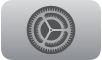 ב-Apple TV.
ב-Apple TV.עבור/י אל ״יישומים״ > ״מוסיקה״ ובצע/י פעולה כלשהי מהפעולות הבאות:
הוספה אוטומטית לספריה של כל שיר ״מוסיקה״ שהוספת לרשימות: הפעל/י את ״הוסף את השירים ברשימה אל הספריה״.
האחדת עוצמת הקול של המוסיקה: הפעל/י את ״בדיקת צליל״.
שיתוף מוסיקה שמושמעת ב-Apple TV עם העוקבים שלך ב״מוסיקה״: הפעל/י את ״השתמש בהיסטוריית ההאזנה״. כאשר הגדרה זו מופעלת, היא משפיעה גם על ההמלצות המוצגות לך במסך ״האזנה״.
למידע נוסף לגבי שינוי פלט השמע המוגדר כברירת מחדל, שינוי תבנית השמע או כיול השמע, אפשר לעיין במאמר התאמת הגדרות שמע אחרות.
הגדרת הגבלות תוכן
ניתן לחסום תכני מוסיקה בוטים כדי שלא יהיו זמינים להשמעה. ניתן גם לחסום את כל הקליפים.
פתח/י את ״הגדרות״
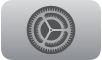 ב-Apple TV.
ב-Apple TV.ב״כללי״ > ״הגבלות״, ואז להזין את קוד הגישה בן 4 ספרות, אם יתבקש.
בצע/י אחת מהפעולות הבאות:
חסימת תכני מוסיקה בוטים: יש לבחור ״מוסיקה ופודקאסטים״ ולהפעיל את ״נקה״.
מניעת הצגת תכני סרטונים: בחר/י ״קליפים״ והפעל/י את ״חסום״.
כאשר האפשרות ״חסום״ מופעלת, האפשרות ״סרטים״ מוסרת משורת התפריטים.
מניעת הנפשה של סרטים עם תנועה
אם יש לך רגישות לתנועה, אפשר להתאים את ההגדרות של תנועה עבור ה-Apple TV.
פתח/י את ״הגדרות״
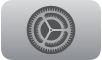 ב-Apple TV.
ב-Apple TV.עבור/י אל ״נגישות״ > ״תנועה״ > ״הפחת תזוזות״ והפעל/י את ״הפחת תזוזות״.
הצגת שומר מסך בזמן האזנה למוסיקה
פתח/י את ״הגדרות״
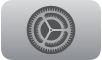 ב-Apple TV.
ב-Apple TV.עבור/י אל ״כללי״ > ״שומר מסך״ והפעל/י את האפשרות ״הצג בזמן האזנה למוסיקה ולפודקאסטים״.
למידע נוסף, ראה/י שימוש בשומרי מסך ב-Apple TV.